Vous venez d’acheter une PS5 et souhaitez récupérer toutes les données contenues sur votre PS4 ? On vous explique la manipulation à effectuer dans ce tuto. Rassurez-vous, la manœuvre ne requiert aucune compétence particulière, et est ainsi à la portée de tous, même si vous n’avez pas l’habitude.
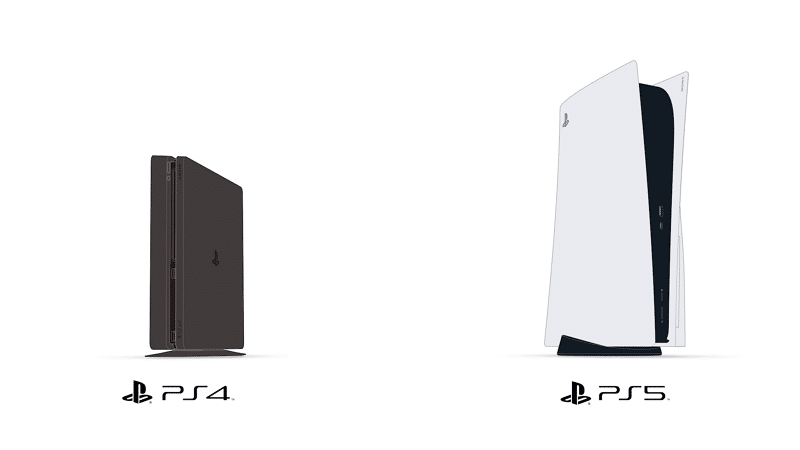
La Playstation 5 est rétrocompatible avec les jeux de l’ancienne génération. Il est par ailleurs possible de récupérer les données PS4 de son compte PSN en effectuant une manipulation relativement simple. Il suffit en effet de connecter votre PS4 et votre PS5 avec le même compte PlayStation Network, de mettre à jour votre PS4 avec le dernier firmware, et de vous assurer que les deux consoles soient connectées sur le même réseau Internet en Wi-Fi ou par Ethernet. Voici comment procéder.
Récupérer les sauvegardes de ses jeux PS4
La PS5 permet de jouer à la quasi-totalité des jeux PS4. Ainsi et plutôt que de recommencer à zéro une partie que vous aviez entamé sur la console d’ancienne génération, il est possible de récupérer votre progression afin d’y jouer sur PS5. Pour ce faire, vous pouvez procéder de trois manières, que nous vous exposons ci-dessous.
Effectuer un transfert de la PS4 à la PS5
La méthode la plus simple consiste à brancher et allumer vos deux consoles en même temps, afin d’effectuer un transfert entre elles. Assurez-vous simplement que votre PS4 et votre PS5 sont connectées sur le même réseau Wi-Fi, ou reliées par un câble Ethernet.
- Une fois les deux machines branchées et allumées, rendez-vous dans les Paramètres de votre PS5 et sélectionnez l’option Système.
- À partir du premier menu, intitulé Logiciel Système, sélectionnez l’onglet Transfert de données.
- Il vous suffit ensuite d’appuyer sur Continuer et de suivre les instructions qui s’affichent à l’écran.
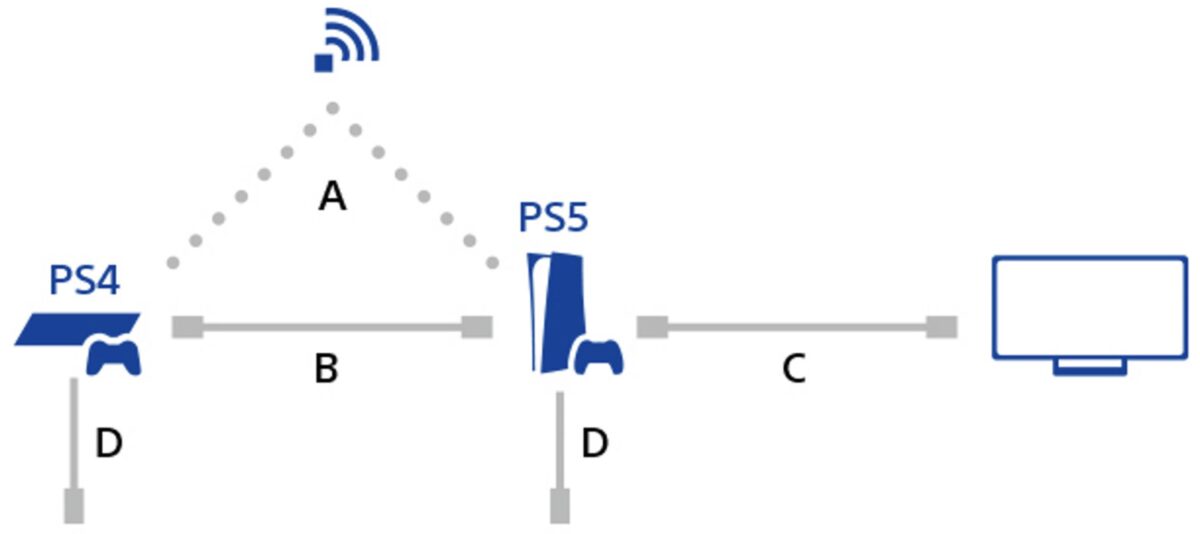
Utiliser un disque dur externe ou une clé USB
Vous pouvez également stocker vos données PS4 localement sur un disque dur externe ou une clé USB, en procédant comme suit :
- Branchez votre périphérique de stockage sur votre PS4, puis rendez-vous dans le menu Paramètres
- Une fois dessus, sélectionnez l’option Gestion des données d’application sauvegardées
- Sélectionnez ensuite Données sauvegardées sur le stockage système, puis Copier sur un périphérique de stockage USB
- Choisissez la ou les sauvegardes que vous souhaitez copier sur la clé USB ou le disque dur
- Dès lors que vos sauvegardes se trouvent sur votre périphérique, il ne vous reste plus qu’à introduire ce dernier sur votre PS5. Les sauvegardes se transféreront de manière automatique.
Utiliser le cloud
Il est également possible de récupérer vos sauvegardes PS4 en passant par le cloud. Pour cela, vous devez toutefois être abonné au PS Plus. Lorsque vous profitez du service, vos parties sont automatiquement enregistrées en ligne, dans la limite de 100 Go. Voici la marche à suivre pour récupérer vos données PS4 via le cloud :
- Rendez-vous dans le menu des Paramètres depuis votre PS4
- Sélectionnez l’option Gestion des données d’application sauvegardées, puis Données sauvegardées sur le stockage système
- Choisissez enfin l’option Télécharger en Amont sur le stockage en ligne, et sélectionnez les sauvegardes que vous souhaitez transférer sur le cloud. Vous pourrez ensuite récupérer ces dernières directement depuis votre PS5.
Installer sa PS5
Une fois que les sauvegardes PS4 sont en votre possession, il vous suffit d’installer votre PS5 et de l’allumer. Connectez votre PS5 à un réseau Wi-Fi, ou via un câble Ethernet, puis renseignez vos identifiants PSN (les mêmes que vous utilisiez sur votre PS4). La console récupérera ensuite automatiquement toutes les données associées à votre compte PSN, vos trophées et votre bibliothèque de jeux. Vos sauvegardes seront automatiquement transférées si vous êtes abonné au PS Plus. Vous pourrez ensuite retrouver tous vos jeux PS5 et PS4 depuis l’interface principale de votre console, en vous rendant sur la Bibliothèque de jeux, qui se trouve tout à droite.
À lire aussi : tout savoir sur la PS5 Pro avant sa sortie.
Jouer à ses jeux PS4 sur PS5
Une fois que votre est PS5 prête à l’emploi, vous pouvez jouer à vos jeux PS4 de deux manières.
Jeu dématérialisé
Si vous avez acheté un jeu sur le PS Store, vous pouvez le sélectionner depuis votre Bibliothèque de jeux et le télécharger. Ce dernier s’ajoutera alors à votre collection de titres, et il vous sera possible de reprendre votre partie là où vous l’aviez laissé en suivant les instructions que nous vous avons communiqué plus haut. Sous réserve toutefois que les sauvegardes du jeu soient rétrocompatibles.
Jeu physique
Si vous possédez la version physique du jeu et l’édition Standard de la PS5, vous pouvez dans ce cas insérer directement le disque PS4 dans le lecteur Blu-ray de votre console. Vous remarquerez également depuis votre bibliothèque que certains jeux verrouillés par un cadenas ne peuvent pas être exécutés sans disque. Si vous possédez la PS5 Digitale, vous ne pourrez malheureusement plus jouer à vos anciens jeux PS4 physiques.
Sony préconise de jouer aux jeux PS4 installés sur un disque dur externe afin de libérer de l’espace sur le SSD de la PS5. En effet, les jeux PS5 auront besoin de la vitesse du SSD pour fonctionner. Bien que la dernière PS5 dispose d’un SSD de 1 To, qui offre en réalité 822 Go de stockage, seulement 664 Go (sur les 825 Go mentionnés) sont exploitables si vous disposez de la version FAT.
À lire aussi : le test de la PS5.
Les jeux PS4 sont-ils plus beaux sur PS5 ?
Maintenant que vous savez comment transférer les données de vos jeux PS4 pour continuer à y jouer sur votre PS5, il faut savoir que certains titres comme God of War, Days Gone, ou encore Ghost of Tsushima, peuvent être mis à jour pour la PS5 via un patch. Grâce à cette mise à niveau, il est possible d’y jouer en 4K à 60 FPS, ce qui permet une augmentation substantielle de la qualité de ces jeux, disponibles uniquement en 4K à 30 FPS ou en 1080p à 60 FPS sur la PS4 Pro.
À noter que la mise à jour n’est pas systématiquement disponible, et qu’elle dépend de la volonté des développeurs de proposer un jeu plus beau ou non sur la dernière console de Sony. Par ailleurs et étant donné que les jeux PS4 ne sont pas optimisés pour le SSD de la PS5, les temps de chargements sont toujours d’actualité, même s’ils sont réduits de moitié.
À lire aussi : comment installer la version PS5 d’un jeu PS4 ?












